ทำ GIF ไว้เล่นง่ายๆ ด้วยแอพ GIPHY Capture บน OS X
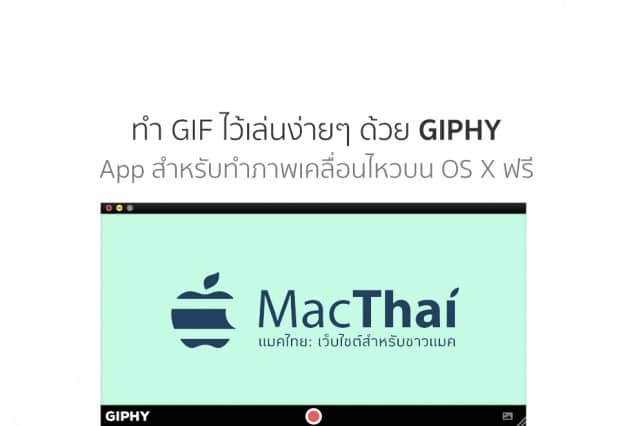
ตอนนี้ภาพเคลื่อนไหวแบบ GIF ได้กลับมาฮิตอีกครั้งทั้งใน Facebook และ Twitter มีเว็บสำหรับเลือกภาพ GIF ตลกๆ มาแชร์กับเพื่อนมากมาย แต่รู้หรือไม่ว่าเราไม่จำเป็นต้องมีความรู้ด้านกราฟฟิกมาก ก็สามารถทำ GIF ง่ายๆผ่านการ “แคปหน้าจอ” แล้ว App ก็จะทำการบันทึกภาพเคลื่อนไหวออกมาเป็น GIF อัตโนมัติ พร้อมอัพโหลดขึ้น Server แล้วขึ้นเป็นลิ้งค์ให้สามารถส่งแชร์กับเพื่อนๆ ได้เลย
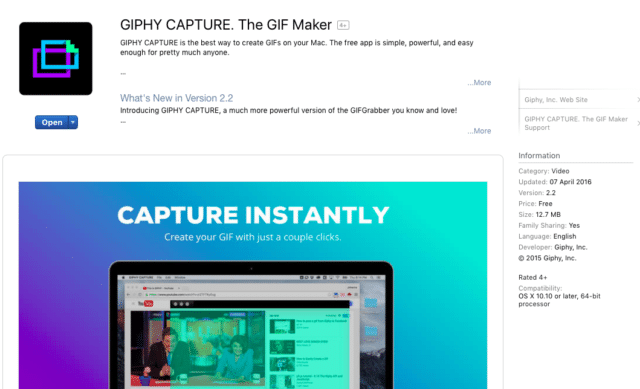
GIPHY Capture (ฟรีบน Mac App Store)
GIPHY Capture พัฒนาโดย GIPHY เว็บผู้ให้บริการและฝากรูป GIF รายใหญ่แห่งหนึ่ง โดยตัวแอพจะช่วยให้เราสามารถ สร้าง GIF ได้จากการแคปวีดีโอหน้าจอ
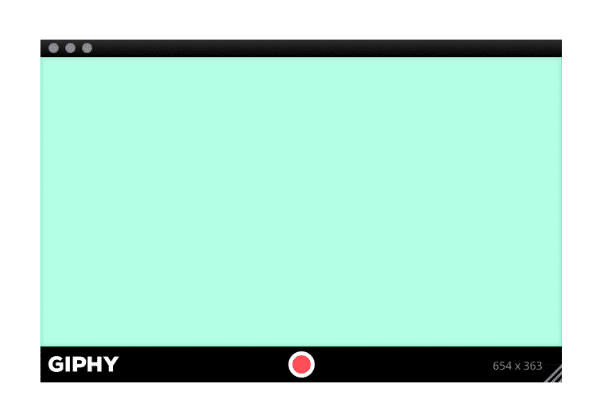
หน้าตาของ App
เมื่อเปิด App ขึ้นมาก็จะพบกับหน้าจอแบบนี้ เราสามารถเลือกขนาดของ GIF ที่จะบันทึกได้ด้วยการปรับขนาดหน้าต่างโดยลากลูกศรปรับขนาดหน้าต่างตามปกติ
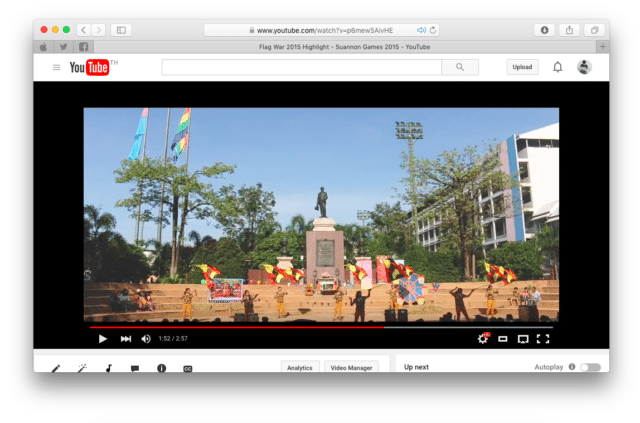
นำหน้าต่างไปวางบนสิ่งที่จะบันทึก
ในที่นี้ผมจะลองทำ GIF จากวีดีโอใน YouTube โดยเริ่มจากการเปิดเล่น YouTube บนหน้า Safari ปกติจากนั้นก็ลากหน้าต่างของ GIPHY Capture มาซ้อน ปรับขนาดของหน้าต่างให้ตรงกับวีดีโอจากนั้นก็กดปุ่มบันทึกได้เลย ซึ่งตัว GIPHY Capture จะอยู่บนสุดเสมอ ทำให้มันสามารถบันทึกทุกอย่างที่เปิดอยู่ภายใต้มันได้
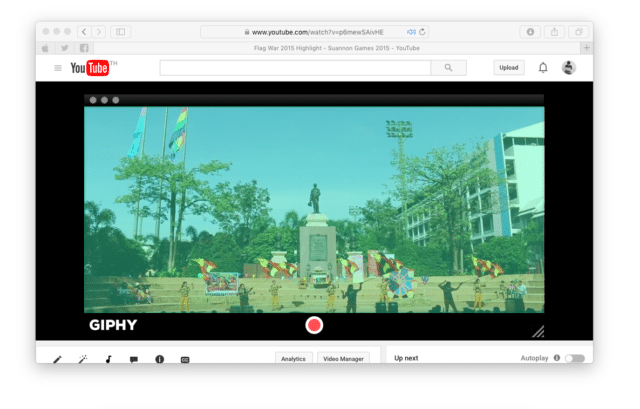
เริ่มทำการบันทึก
กดปุ่มสีแดงเพื่อทำการเริ่มบันทึก พอต้องการจะเลิกบันทึกก็ทำการกดอีกรอบหนึ่งจะเป็นการหยุดบันทึกคล้ายกับการถ่ายวีดีโอปกติ
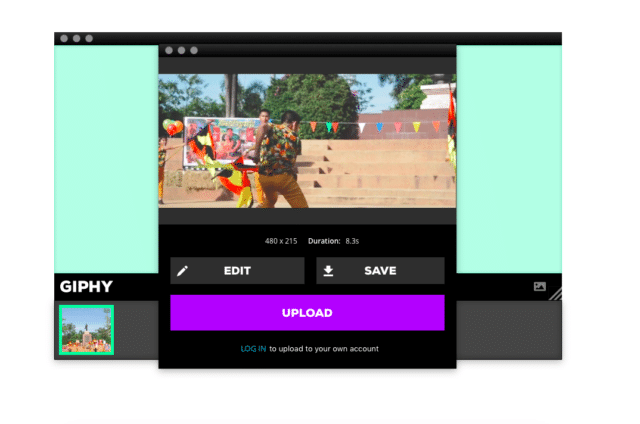
Save หรือปรับแต่ง
เมื่อบันทึกเรียบร้อยแล้วก็จะมีตัวเลือกมาให้เราเลือก
- Edit – ทำการแก้ไข GIF
- Save – บันทึกลงในเครื่อง
- Upload – อัพโหลดขึ้นบน GIPHY พร้อมลิ้งค์ที่สามารถนำไปแชร์ได้ทันที
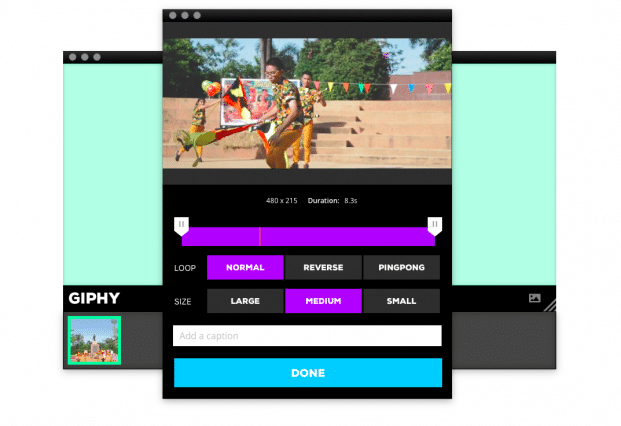
ในส่วนของการแก้ไขหรือ Edit นั้นเราสามารถเลือกปรับแต่งช่วงเวลาของ GIF ลักษณะของการเล่นซ้ำหรือจะใส่ Caption ให้กับ GIF ก็ยังได้
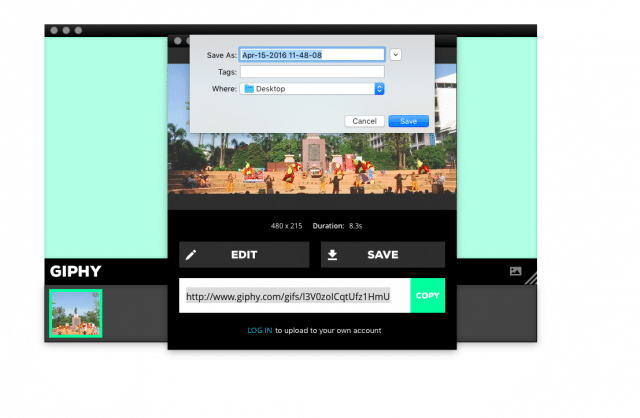
แชร์กับเพื่อนๆ ได้เลย
จากนั้นก็ทำการ Upload หรือ Save ลงในเครื่องก็ได้ ซึ่งถ้าเลือก Upload เราก็จะได้ลิ้งค์ไปยัง GIF ที่เราสร้างขึ้นมา ในส่วนนี้เราสามารถนำไปแชร์ลงใน Social Network ที่รองรับการเล่นไฟล์ GIF เช่น Facebook หรือ Twitter ได้ทันที
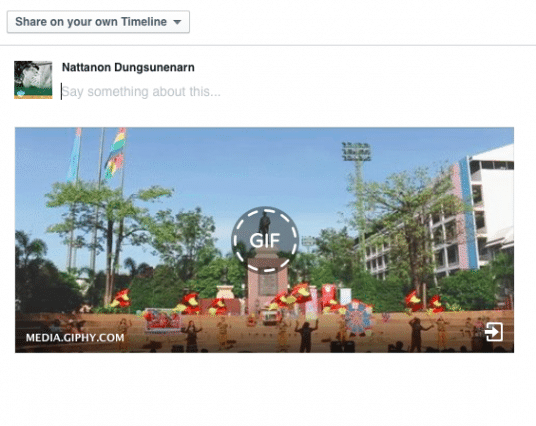
ส่วนมากแล้ว เพียงแค่เรานำลิ้งค์ที่ได้ไปวางก็จะขึ้น Preview ว่าเป็นไฟล์ GIF สามารถกดแชร์ได้ทันที ไม่ว่าจะเป็นบน Timeline หรือใน Facebook Messenger

ตัวอย่าง GIF ที่ทำด้วย GIPHY Capture
ง่ายๆ เพียงเท่านี้เราก็จะได้ GIF ของตัวเองไว้เล่นกับเพื่อนๆ แล้วการใช้งานก็หลากหลายเพราะว่าเพียงแค่เปิดวีดีโอแล้วบันทึกภาพ สามารถใช้งานได้ตั้งแต่แกล้งเพื่อนจนถึงทำ Animation ต่างๆ เลยก็แล้วแต่เราจะนำไปสร้างสรรค์กันครับ
เรียบเรียงโดย ทีมงาน MacThai